Как вставить бумагу в принтер
Обновлено: 15.05.2024
Сегодня я вам покажу, как нужно правильно устанавливать бумагу в принтер либо МФУ, лазерный.
- Начнем с аппарата Canon.
Открываем переднюю крышку, подцепляем сверху крышку и она откинется. - При установки бумаги вы должны полностью регулировать настройки лотка.
Иначе принтер определит формат неверно и бумагу зажует.
После установки бумаги регулируем фиксаторы бумаги, чтобы они были впритык.
Таких фиксаторов три штуки две покроям и один фиксирует начало стопки. - Если нам, например, нужно распечатать один лист А5 формата.
Мы можем его засунуть в одиночную подачу, также регулируем лист, но только по ширине. - Если нам нужно распечатать на нескольких листах А5 формата, то ставим в нижний лоток.
Сдвигаем фиксаторы до упора.
Это надо делать чтобы не было не каких перекосов и лишний раз чтобы она не застревала только из-за того что ее возьмет криво аппарат.
Часто проблемы, что криво берет или жует бумагу, связанны с тем, что люди не правильно регулируют лоток для подачи бумаги. - Теперь я расскажу, как устанавливать бумагу на Hewlett-Packard.
Тут лоток выдвигается с низу, он рассчитан под А4 формат максимум.
Для установки бумаги нажимаем и сдвигаем фиолетовый фиксатор от себя. - После того как сдвинете фиксатор, увидите надписи какой длинны должен быть А4 лист.
- После установки бумаги фиксаторы по краям должны стоять впритык, иначе бумагу зажует.
- Если нам нужно в этом аппарате с маленького листа печатать, то захват бумаги идет с начала лотка.
То есть фиксатор сдвигаете на себя. - Если надо сделать конвертную печать, то нужно повернуть лист, и зафиксировать его в таком положении с помощью фиксаторов.
- Теперь я покажу, как в принтере Samsung устанавливать бумагу.
Настройки в этом принтере очень похожи.
Также сдвигаются фиксаторы по краям, для выбора формата.
С правой стороны имеется рычажок, на который нужно нажать, прежде чем сдвинуть фиксаторы. - Фиксатор имеется также в начале, сдвигайте ее зависимости от формата.
После регулировки лоток можно установить на место и печатать.
Основное правило, что бумага должна ограничиваться со всех сторон ограничителями лотка.
Тогда даже если бумага криво изначально возьмется, то потом подхватится и пойдет ровно.
Видео смотрите ниже:
Очень часто у неопытных пользователей офисной оргтехники возникают вопросы, как приступить к работе с тем или иным устройством. На самом деле все очень просто – освоив главные правила и рекомендации, новичок сможет с уверенностью самостоятельно вставить листы в печатающее устройство и получать готовые документы. Для этого всего лишь потребуются компьютер, принтер и бумага.
Как вставлять в струйный принтер?
- Перед началом работы со струйным принтером нужно четко понимать, какой объем документов вы хотите распечатать. Подготовив нужное количество листов, следует выдвинуть специальный удлинитель на подставке, куда выходит уже распечатанный файл, а затем потребуется открыть специальный лоток для приема бумаги.


- Непосредственно перед загрузкой бумаги нужно сдвинуть влево саму направляющую принтера. После этого можно засунуть подготовленную бумагу в лоток, хорошо зафиксировав ее направляющей, чтобы листы не сместились в сторону.


- Перед тем как положить бумагу для печати, следует убедиться, что используются нужные формат и сорт. Дело в том, что для обычной распечатки документов применяется офисная бумага, а для фотографий – фотобумага. Соответственно, и количество затрачиваемой краски будет разниться. Чтобы убедиться в правильности действий, можно распечатать первый пробный лист, и если все вас устраивает, то можно приступать к дальнейшей печати. Следует запомнить, что для принтера обычная писчая бумага не используется!
При закреплении бумаги нужно следить за настройками приемного лотка, чтобы совпадали его длина и ширина с форматом бумажного листа. Иначе принтер может смять либо зажевать бумагу, и тогда его работу придется останавливать. Как правило, это часто возникающая ошибка у начинающих пользователей.
Бывает, что требуется двусторонняя печать документов, а иногда ее используют в целях экономии бумаги. Для новичков это будет немного сложнее, но через несколько напечатанных таких листов уже все будет легко и просто. Чтобы упростить процесс, можно с одной стороны листа сделать сверху отметку простым карандашом. После выхода напечатанного документа проследите, с какой стороны она оказалась. По логике, для верного отображения на другой стороне отметка должна уже быть снизу.
Но переворачивать бумагу, чтобы распечатать на второй стороне, требуется не всегда. Это зависит от модели самого принтера. Поэтому при работе с оборудованием нужно просто запомнить, как именно следует класть бумагу.
Как правильно загрузить в лазерную модель?
Особых различий у лазерного и струйного принтеров по загрузке печатной бумаги не имеется. Начиная работу с лазерным устройством, следует определить, где находится крышка лотка для подачи бумаги. Есть модели, где она сверху, а у некоторых лоток снизу. Но в любом случае после открытия крышки лотка требуется отрегулировать его настройки, чтобы верно формат используемой бумаги был выбран верный. В противном случае принтер может испортить лист. Когда бумага будет уже заправлена, нужно ее закрепить фиксаторами так же, как и в струйном принтере.
Если же требуется формат А5, то такой лист вставляют по одному и регулируют ширину. Далее все остальные листы, если это необходимо, выкладывают в нижний лоток, плотно зафиксировав их, чтобы избежать сдвигов бумаги и застревания ее в принтере. После этого можно задвинуть входной лоток обратно.
У самых популярных лазерных принтеров между собой имеются различия в формате печатной бумаги, а тип ее загрузки аналогичен:


Рекомендации
Перед началом печати нужно убедиться, что все требования соблюдены, и устройство готово к работе. А также следует проверить, чтобы оборудование стояло на ровной поверхности, без перекосов. Это поможет избежать различных неприятностей с настройкой.
- Важно знать технические характеристики принтера. О них можно прочесть на официальном сайте производителя вашего устройства.
- Чтобы бумажные листы не слиплись между собой во время печати, их следует немного разрыхлить, а потом выровнять. Необходимо также проверить, все ли листы ровные, во избежание замятия.
- Для более корректного отображения напечатанного текста в настройках компьютера нужно выбрать соответствующий сорт используемой бумаги для печати.
- Если требуется копия печатного документа, то также в настройках можно задать нужное количество отпечатков.
Выполнив все требования, распечатайте пробный лист, чтобы заранее скорректировать работу принтера перед основной печатью.
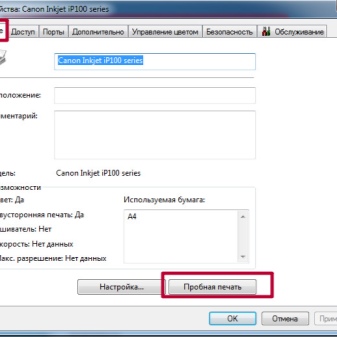

Лишь после этого принтер готов к работе.
Если есть вопросы или сомнения, видео ниже поможет разобраться во всех нюансах подготовки струйного и лазерного принтеров к печати.
На первый взгляд кажется, что принтер — незамысловатое устройство. Однако новые пользователи совершают глупые ошибки потому, что не знают основы использования печатающей оргтехники. Чтобы распечатать необходимые документы и не сломать ненароком прибор, следует для начала узнать, как вставить листы в принтер.
картинка для размещения в превью статьи в разделах. в самой статье можно не размещать.
Подготовка
Прежде всего, следует принять во внимание, что бумага должна соответствовать целям и самому устройству. Для начала следует внимательно изучить инструкцию. Если ее нет, можно зайти на сайт производителя. Чтобы листы случайно не слиплись, нужно встряхнуть стопку, а потом разровнять ее постукиванием о стол. Перед включением в сеть следует сначала подключить устройство к компьютеру. Также необходимо будет залезть в настройки и выбрать сорт бумаги, который будет использоваться.
Перед началом, если нужно распечатать необходимый документ, надо осуществить пробную печать — это тоже можно выбрать в настройках компьютера.
Необходимо проверить листы — если среди них попадется один неровный, прибор может зажевать бумагу.
Особенности струйных принтеров
Перед загрузкой необходимо сначала поднять подставку и выдвинуть удлинитель. Следом нужно открыть переднюю крышку прибора и выдвинуть лоток. Направляющую необходимо сдвинуть в левую сторону. Потом необходимо будет засунуть листы под выступающий лоток и зафиксировать стопку направляющей. Теперь можно приступить к работе.
Нюансы лазерных
При загрузке нужно сначала открыть переднюю крышку устройства. Потом необходимо отрегулировать настройки лотка, иначе устройство не сможет определить формат и зажует листы. Затем следует вставить стопку и вплотную прижать фиксаторы.
Следует заметить, что в разных моделях способ загрузки может отличаться. Но принцип понятен — найти лоток, выдвинуть его, загрузить листы и зафиксировать их.
Также рекомендуем к ознакомлению рекомендации, как правильно напечатать текст на компьютере, чтобы тот красиво был расположен на листе бумаги.
Плотность
Фотобумага
Печать собственных фотографий дома является нетрудной задачей, если есть принтер и фотобумага в формате, совместимом с ним. Возможность печати фотографий становится шире благодаря устройствам последнего поколения. Они все больше адаптируются к стандартам качества.
Как поместить фотобумагу
Чтобы начать печать, нужно удалить офисную бумагу, которая находится в лотке принтера. Фотобумагу загружают так же, как и офисную, но нужно следить, чтобы она была размещена правильной стороной. Потом с компьютера выбирается файл и через меню настраиваются соответствующие опции.
Можно распечатать фотографии из Photoshop, Paint, программы Windows Photo или любой другой программы для редактирования или просмотра изображений. В любом случае, придется открыть панель параметров печати, чтобы настроить ее.
Важно помнить, что нужно выбирать вертикальную или горизонтальную печать, какая бумага используется и размер. 20x30, 10x15, 13x18, 15x20 - распространенные размеры. Также можно выбрать печать фотографий без полей или оставить вокруг них белые поля. Если это черно-белый снимок, рекомендуется выбрать для него специальную опцию. Таким образом, будут использованы только черные чернила, и на фото не попадут цвета, которых там не должно быть. Фотобумага, как правило, отличается качеством и прочностью, но лучше не подвергать фотографии прямому воздействию солнечного света, чтобы не испортить цвета.
Эти действия помогут быстро распечатать нужный документ и избежать поломки оргтехники. Задать настройки и все проверить гораздо легче, чем пытаться разобраться с неработающим прибором.
У начинающих пользователей офисной техники часто возникают вопросы по поводу загрузки бумаги в принтер. Чтобы работа устройства была быстрой и качественной необходимо знать некоторые нюансы. Читайте далее в статье о распространенных форматах бумаги для принтеров и о том, куда и как ее вставлять для бесперебойной работы устройства.
Куда вставлять бумагу в принтере
Бумагу вставляют в специальный лоток, который, в зависимости от модели устройства, может находиться как вверху, так и спереди. Для принтеров с загрузкой сзади поднимите входной лоток в заблокированное положение. Далее выдвиньте направляющую ширины как можно дальше и приступайте к заправке. При передней загрузке входной лоток выдвигают за ручку, если он имеется. Следует знать, что настройки лотка полностью регулируются в зависимости от длины и ширины листа. Ведь если формат будет задан неправильно, то она будет мяться и в конечном счете принтер ее зажует и остановится.
ВНИМАНИЕ! В большинстве случаев проблемы с печатью возникают при неправильной корректировке лотка. Поэтому особое значение следует уделить именно данному вопросу.
Прежде всего необходимо использовать бумагу, соответствующую печатающему устройству и целям печати. Желательно подробно изучить прилагаемую к аппарату инструкцию или найти ее на официальном сайте изготовителя. Перечислим самые распространенные форматы:
Формат А4. Это стандартный размер для всех моделей копировальных устройств. Его применяют для печати документов, бланков отчетности, журналов, писем. Данный тип отличается удобством в использовании, доступностью и низкой ценовой категорией.
Формат А3. Используется для печати газет, диаграмм, демонстрационных таблиц и других материалов на специальных технических устройствах. Это оптимальный размер, позволяющий работать со сложными проектами на одном листе. Однако он менее удобен, чем формат А4.
СПРАВКА! Для печати не желательно использовать писчую бумагу.
Как правильно вставить бумагу

Перед началом работы внимательно изучите имеющуюся инструкцию к устройству. Далее опишем процесс на примере принтера HP:
- Для начала откройте переднюю крышку. В большинстве случаев она легко откидывается.
- Выдвиньте направляющую ширины как можно дальше.
- Раздвиньте лоток для бумаги, если она превышает его длину.
- Далее следует задать настройки лотка под конкретные габариты материала.
- Листы или стопка в данном случает загружается коротким краем вперед.
- Регулируем фиксирующее устройство: оно должно быть установлено максимально плотно. Есть две фиксирующие детали по краям, а одна используется для крепления начала стопки.
- Если взят формат А5, то его запускают в одиночную подачу, а затем осуществляют регулировку по ширине.
- Если будет осуществляться распечатка нескольких листов А5, то их нужно положить в нижний лоток.
- Затем фиксаторы сдвигаются до упора, что позволяет избежать перекосов и застревания листов.
- Задвиньте входной лоток назад в принтер.
ВАЖНО! Чтобы убедиться в том, что устройство работает корректно, лучше воспользоваться функцией пробной печати.
Следует знать, что использование принтера на неровной и неустойчивой поверхности приводит к перекосу носителя и вызывает различные проблемы с настройкой. Также обратите внимание на следующие нюансы в работе:
- В верхний лоток бумагу загружают коротким краем вниз.
- Листочки следует немного встряхнуть или пролистать, чтобы они не слипались друг с другом.
- Собранные в стопку листы подравнивают, ударив ею по поверхности стола.
- В настройках компьютера необходимо выбрать сорт используемого материал. Например, это может быть фотобумага.
Аккуратно используйте полочку для бумаги, так как ее можно быстро и незаметно сместить, нарушив тем самым ход работы.
Чтобы изучить правильную загрузку бумаги в принтер потребуется совсем немного времени. В дальнейшем это поможет избежать проблем с порчей изделия или сбоев в работе. Надеемся, что эта статья окажется полезной и поможет избежать досадных ошибок.
Перед началом работы с принтером необходимо проделать несколько несложных действий для того, чтобы получить желаемый результат без потерь и не навредить технике.
- Перед тем, как приступить к печати, подключите принтер к персональному компьютеру, и только затем включите его в сеть. Иначе порты ввода-вывода информации у вашего ПК и принтера могут сгореть.
- Возьмите необходимое вам количество листов для печати. Помните, очень важно, чтобы купленная бумага соответствовала особенностям вашего принтера. Для получения информации о наиболее подходящей для вашего принтера бумаги, внимательно изучите инструкцию к вашей технике, либо проконсультируйтесь с продавцом бумаги. Соблюдение этого правила сохранит длительный срок службы вашего принтера
- Слегка разрыхлите подготовленную стопку бумаги. Такая процедура необходима для того, чтобы листы не слиплись, и принтер не затягивал более одного листа.
- Поместите бумагу в лоток вашего принтера. Для того, чтобы избежать смятия и «зажевывания» бумаги во время печати, проверьте, чтобы листы были ровные.
- При использовании специальной бумаги, убедитесь, что она вставлена правильной стороной. Следуйте инструкции к вашему печатающему устройству, чтобы определить, какой стороной вставлять бумагу.
- Сдвиньте боковые фиксаторы, при этом помните, что они не должны плотно прижимать бумагу. В противном случае это может привести к ее смятию.
- В настройках драйвера принтера выбирайте сорт бумаги, который вы собираетесь использовать. К примеру, в настройках принтера будет указана фотобумага, а для печати будет использована офисная. В таком случае на бумагу попадет слишком много чернил, она может стать волнистой, а напечатанное изображение или текст — низкого качества.
- Перед тем как, напечатать необходимый вам документ, в настройках печати выберите функцию «Напечатать пробную страницу». Это поможет вам убедиться, что бумага установлена верно, и печать происходит без сбоев.
Как только вы проделали все перечисленное выше и убедились, что все в порядке, можете с уверенностью приступать к печати вашего документа.
Читайте также:

